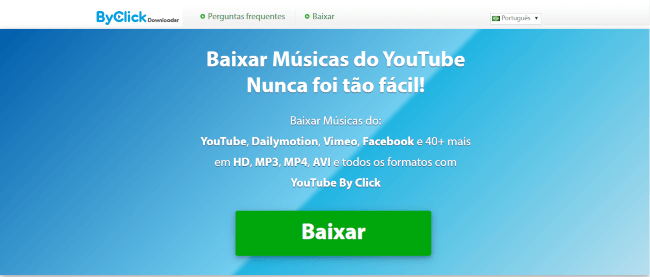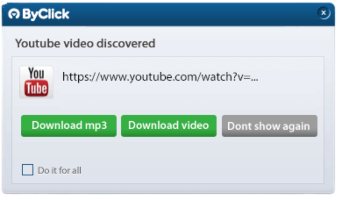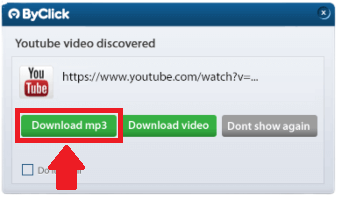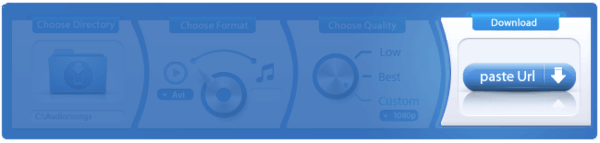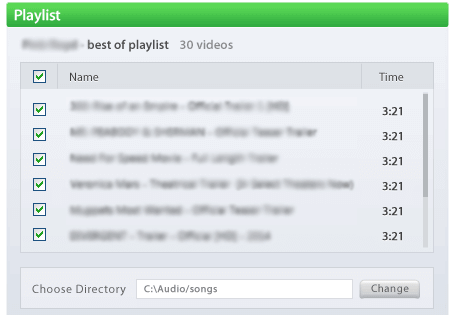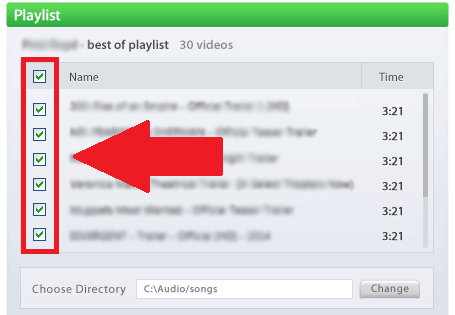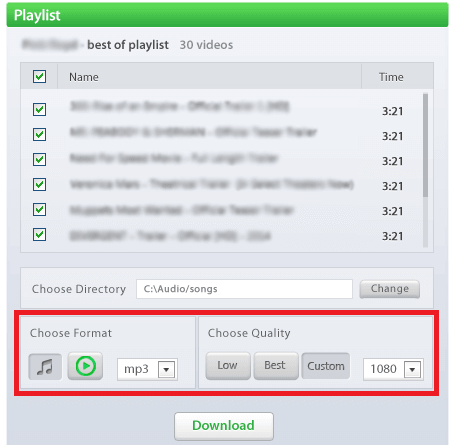YouTube | Como baixar áudios e vídeo do YouTube grátis
Neste artigo, vamos te ensinar como baixar o áudio do YouTube sem precisar instalar nenhum programa. Você pode fazer o download no formato MP3 apenas do áudio de vídeos e clipes que quiser para ouvir no seu celular ou no computador, mesmo sem conexão com a internet.
Como baixar áudio do YouTube online
O YouTube é um dos sites de vídeo mais populares do mundo e disponibiliza gratuitamente os mais variados conteúdos, como vídeo aulas, músicas, clipes, shows, filmes, desenhos animados, etc.
Se você deseja obter apenas o áudio no formato MP3 dos vídeos contidos no YouTube, saiba que pode fazer isso online, baixando músicas do YouTube e outros tipos de áudio que estão nos vídeos da plataforma sem precisar instalar nenhum programa no seu computador ou aplicativo no seu celular Android. Basta acessar o site MP3 YouTube Converter e fazer o download online.
Uma opção é assinar o YouTube Music, serviço de streaming de música do YouTube. Com o YouTube Music Premium o usuário consegue baixar o áudio para ouvir quando estiver offline. A plataforma também oferece uma versão gratuita, mas sem a opção do download.
Você também pode baixar áudio do YouTube através do ByClick Downloader, que é considerada uma das melhores ferramentas para converter vídeo do YouTube em MP3. A vantagem dessa plataforma é que você pode baixar vídeo do Instagram, Facebook, Twitter, Vimeo e Dailymotion, não apenas do YouTube.
Confira mais abaixo como baixar áudio do YouTube tanto no seu computador como no seu dispositivo móvel. Preparamos para você um guia de como realizar o download de maneira gratuita e utilizando a ferramenta MP3 YouTube Converter.
Ferramenta MP3 YouTube Converter
O MP3 YouTube Converter é um serviço online para converter vídeos para o formato MP3, a ferramenta funciona nos seguintes navegadores: Chrome, Internet Explorer, Safari e também no Firefox. Mas eu preciso criar uma conta para usar a ferramenta? Não, para usar o MP3 YouTube Converter você deve ir no YouTube escolher qual é a URL do vídeo que quer fazer o download e copie no espaço dedicado para a URL.
Uma vez você seguiu esse primeiro passo clique em download, então o site irá converter o seu áudio para o seu dispositivo, você pode realizar este processo desde o seu computador como do seu celular, mais abaixo explicaremos o passo a passo para baixar áudios do YouTube de ambos dispositivos.
| 👍 Prós MP3 YouTube Converter | 👎 Contras MP3 YouTube Converter |
|---|---|
| Ferramenta rápida | Não baixa áudios de vídeos que sejam muito longos |
| Não demora muito tempo para fazer o download | |
| Funciona em diferentes navegadores | |
| Não precisar realizar nenhum cadastro | |
| É uma ferramenta intuitiva |
Baixar áudio do YouTube no Computador
Siga o passo a passo abaixo e obtenha o áudio no seu computador:
- Entre no site do YouTube no seu computador e copie o link do vídeo que deseja baixar o áudio
- Acesse o site byclickdownloader.com
- Cole o link do vídeo do YouTube no local indicado e clique em “baixar”
- Após a conversão, clique em “Baixe o Arquivo”
- Será aberta uma nova página no seu computador, feche-a
- Volte para a página do site e clique em “Baixe o Arquivo”
- O download será concluído e você vai poder reproduzir o áudio no seu computador mesmo estando offline
Baixar áudio do YouTube no Celular
Siga o passo a passo abaixo e obtenha o áudio no seu smartphone Android:
- Entre no YouTube no seu celular e copie o link do vídeo que deseja baixar o áudio
- Acesse o site MP3 YouTube Converter
- Cole o link do vídeo do YouTube no local indicado e clique em “baixar”
- Será aberta uma nova aba no navegador do seu aparelho, feche-a
- Volte para a página do MP3 YouTube e clique em “Baixar o ficheiro”
- Em seguida, será feito o download do áudio para o seu celular
- Agora é só colocar para tocar no seu reprodutor de áudio
Ferramenta ByClick Downloader
O ByClick Downloader tem a sua versão grátis e versão paga e é uma das ferramentas mais fáceis e intuitivas para fazer download de áudio do YouTube e baixar vídeo do YouTube. A versão paga é a mais recomendada por ser muito mais completa. Com ela, é possível converter vários formatos de vídeos do YouTube para áudio, confira algumas especificações técnicas do ByClick:
| Características | ByClick Downloader |
|---|---|
| Qualidade do vídeo | 720p, 1080p, 4K e 8K |
| Formato de vídeo | Mp3, Mp4, Flv, Avi, Webm, 3gp ou Wmv |
Você tem diferentes formas de baixar MP3 do YouTube pelo ByClick Downloader, sendo elas: clássica, avançada e playlist. Entenda mais abaixo:
Baixar áudio do YouTube de forma Clássica
- Baixe o ByClick no seu computador
![Baixar ByClick]()
- Acesse o YouTube e encontre o vídeo que deseja baixar o áudio
![Encontrar Música YouTube]()
- Copie o link e cole o link local indicado pelo ByClick
![Copiar link]()
- Confira a mensagem do pop up do ByClick de download do áudio
![Mensagem ByClick]()
- Escolha o "Download Mp3" para converter o vídeo do YouTube em MP3
![Selecionar Opção]()
- Acompanhe o download do áudio do YouTube pelo ByClick
![Acompanhar Download ByClick]()
Baixar áudio do YouTube de forma Avançada
- Baixe o ByClick no seu computador
![Baixar ByClick]()
- Acesse o YouTube e encontre o vídeo que você que deseja converter em MP3
![Encontrar Música YouTube]()
- Entre no ByClick Downloader e clique no "Colar URL" ou "Paste URL" (em inglês)
![Copiar link]()
- Acompanhe o download de áudio do vídeo do YouTube pelo ByClick
![Acompanhar Download ByClick]()
Baixar áudio de uma playlist do YouTube
- Baixe o ByClick no seu computador
![Baixar ByClick]()
- Acesse o YouTube e encontre a playlist que deseja baixar os áudios em MP3
![Encontrar Playlist YouTube]()
- Copie o link e cole o link local indicado pelo ByClick
![Copiar link]()
- Confira a lista de execução do download do áudio do YouTube do ByClick
![Acompanhar Download ByClick]()
- Selecione com ☑️ todos os áudios do YouTube que deseja baixar em MP3
![Acompanhar Download ByClick]()
- Escolha o formato e a qualidade do áudio do YouTube e clique em "Download"
![Acompanhar Download ByClick]()
Está é uma das formas mais fáceis de você baixar uma playlist do YouTube.
FAQ Baixar áudios no YouTube - Perguntas frequentes
Como instalar o ByClick para baixar áudio do YouTube online?
Veja o passo a passo de como baixar e instalar o ByClick no seu computador para fazer download de áudio do YouTube grátis.
Onde estão os downloads de áudios do YouTube no ByClick?
Os áudios do YouTube baixadas pelo ByClick estão salvas em "My Music". É possível mudar a pasta que deseja salvar os downloads dos áudios do YouTube. Para isso, Você pode baixar o ByClick Downloader no seu computador, fazer os downloads e criar pastas específicas para o MP3 do YouTube.
Como baixar músicas grátis do YouTube Music?
Para baixar músicas no YouTube Music de forma gratuita, você deve: tocar no ícone de reticências para acessar opções adicionais. Logo, basta clicar na opção "Fazer o download" para baixar sua música e escutá-la até mesmo quando estiver offline.
Como baixar as músicas do YouTube para celular Android?
Para baixar músicas do YouTube no Android você deve ir ao vídeo, logo tocar no botão "compartilhar" e então em "copiar link". Cole o link copiado no MP3 YouTube Converter e clique em "baixar".
Como baixar música pelo y2mate?
Copie o link do áudio do YouTube que deseja escutar. Clique em "baixar" na caixa de busca e logo escolha o formato MP3 que deseja baixar.
O que é YouTube Music?
O YouTube Music é a plataforma de streaming de música do Google. O YouTube Music permite fazer download para ouvir em modo offline e tem um app disponível para iOS e Android.
YouTube Music é grátis?
O YouTube Music oferece planos grátis e de assinatura, chamado YouTube Music Premium.